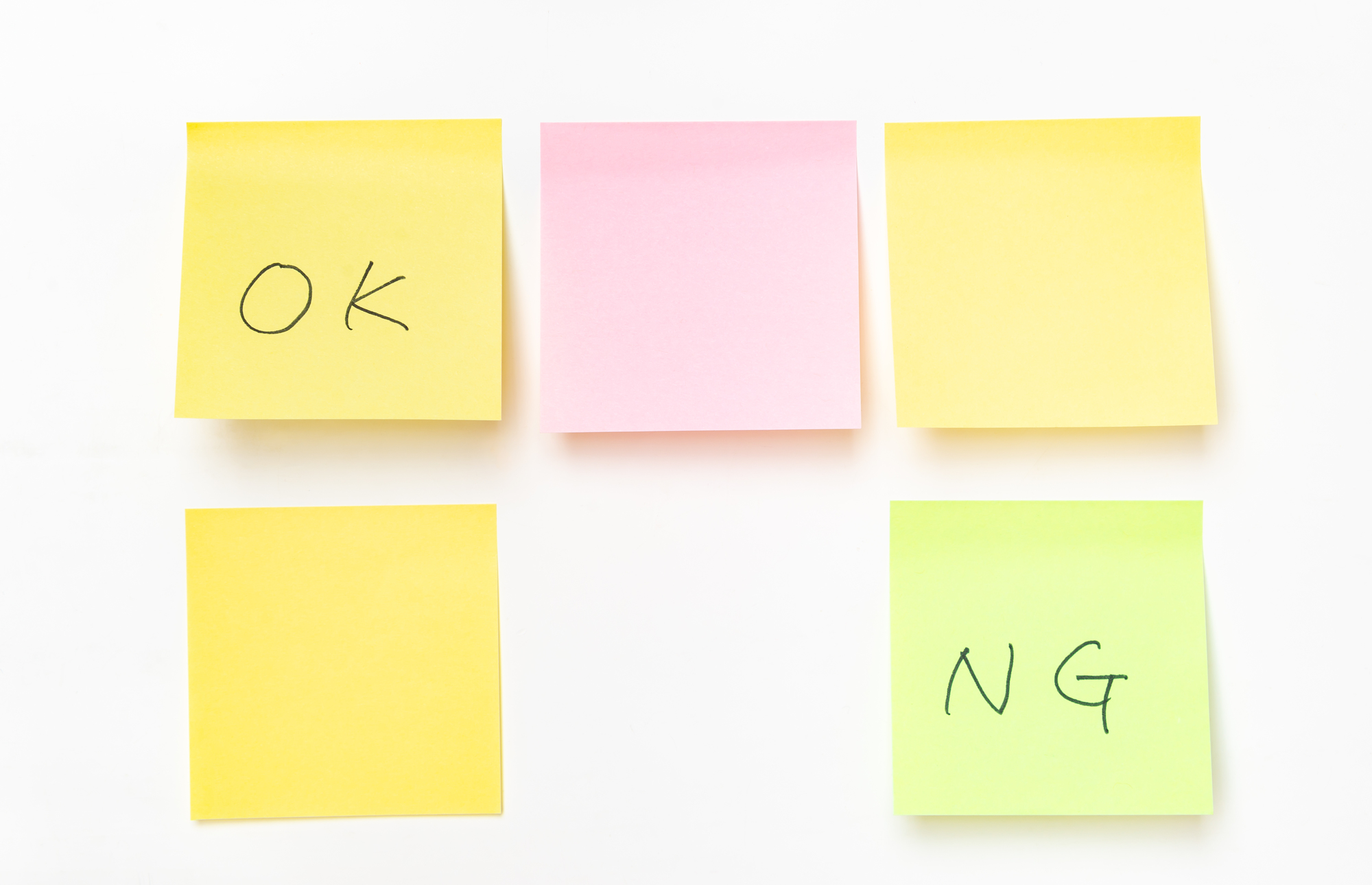プロのような高品質なデザインをパソコンやスマートフォンのブラウザ上で手軽に作成できるデザインツール・Canva。無料プランでも充分に高機能で、ブログやSNS用の画像などのデザインを作成するのに重宝します。

より本格的に細かい作業をするとなると有料プランを検討される方が多いのではないでしょうか。 本記事では、Canvaの無料プランと2つの有料プランの違いをまとめました。プランの特徴を解説しているので、ぜひ参考にしてみてください。
無料でも使えるデザインツール「Canva」とは
 Canvaとは、Google ChromeやSafari、Microsoft EdgeなどのWebブラウザ上で使えるデザインツールです。 ロゴやブログなどで使えるバナー、SNS投稿画像、YouTubeのサムネイル、プレゼンテーション、動画まで、さまざまなデザインをテンプレートから簡単に作成できます。
Canvaとは、Google ChromeやSafari、Microsoft EdgeなどのWebブラウザ上で使えるデザインツールです。 ロゴやブログなどで使えるバナー、SNS投稿画像、YouTubeのサムネイル、プレゼンテーション、動画まで、さまざまなデザインをテンプレートから簡単に作成できます。
有名なデザインツールにAdobe Photoshopがありますが、こちらは非常に多機能である一方、使いこなすには一定の練習が必要であり、使用には基本的にライセンス料がかかります。 Canvaであれば、デザイン初心者にも易しい作りであり、無料でも十分に魅力的なデザインを作成可能です。 Canvaには、主に以下のような特徴があります。
無料でも十分に利用できる
デザインツールに限らず、便利なツールには無料版だと十分な機能がないことも多いですが、Canvaでは無料版でも豊富なテンプレートや写真素材を利用できます。 テンプレートのタイプも豊富で、上記で挙げた他にもポスターやチラシなどの印刷物、インフォグラフィック、Zoomなどで使えるバーチャル背景、名刺、Tシャツなどが作れます。
商用利用できる
Canvaでは無料でも魅力的なデザインを作成できるだけでなく、すべてのデザインを商用利用でき、またクレジットは必要ありません。
注意点として、無料プランのまま有料のテンプレートを使用すると、デザインにウォーターマークが入ります。有料のテンプレートを使用するには、有料プランを契約するか、テンプレートごとにライセンスを購入する必要があります。
商用利用については他にも注意点がありますので、以下の記事にてご確認ください。
ソフトウェアは必要なく、ブラウザ上で使える
CanvaをPCで使用する際、特別なソフトウェアをダウンロードする必要はなく、ブラウザ上で作業ができます。無料プランをまずはお試しで使ってみたいという場合には、気軽に利用可能です。
スマホからも使用できる
Canvaはスマホからも使用できる点も特徴です。 スマホではアプリ版も提供されています。Canvaはテンプレートから簡単にデザイン作成ができるので、スマホからでも十分に作成が可能です。
また、Canvaで編集した内容はアカウントに保存されるので、PCとスマホで同期が可能です。PCで開始したデザインを、出先でスマホから仕上げるといった使い方もできます。
テンプレート数が豊富
Canvaはテンプレート数が豊富で、2021年11月時点では、無料プランでも25万点以上のテンプレートが利用できます。
テンプレートからのアレンジも自由
Canvaでは豊富なテンプレートが利用できる点が特徴ですが、テンプレートのアレンジ性にも優れています。 魅力的なテンプレートから簡単にオリジナリティのあるデザインを作成できるので、デザインの幅は大きく広がります。
Canvaの機能や活用例については、以下のコラムでも詳しくご紹介しています。
Canvaの料金プランは3種類
Canvaで用意されている料金プランは以下の3つです。  CanvaのProプランとEnterpriseプランの支払いは、クレジットカード、デビットカード、PayPalから可能です。
CanvaのProプランとEnterpriseプランの支払いは、クレジットカード、デビットカード、PayPalから可能です。
プランごとの機能の違い一覧
Canvaの3つのプランで利用できる機能を表にまとめましたので、ぜひ参考にしてください。 

Canva無料プランの特徴や機能
 まずは無料プランについて解説します。
まずは無料プランについて解説します。
Canva無料プランの特徴
無料プランは、個人での一時的な利用や、少人数のメンバーで利用する場合に適しています。 有料のプランに比べて使用できる素材の数や一部機能に制限などはありますが、無料でも充分な機能や素材がそろっています。
Canva無料プランの機能
無料プランの機能としては、大きく2つの特徴が挙げられます。
充実したテンプレート
Canvaは、テンプレートを利用したデザイン編集が特徴的です。無料プランであっても、利用できるテンプレートが25万点以上と非常に充実しています。そのどれもがクオリティの高いものばかりです。 たくさんのテンプレートの中から用途や好みに合わせて選択してデザインを始めましょう。
編集したデザインのエクスポート
Canvaで編集したデザインは、エクスポートすることによってデバイスに保存できます。 Canvaではエクスポートできるファイル形式がPDF・JPEG・PNGの3種類ありますが、無料プランであっても全てのファイル形式でエクスポート可能です。用途に応じたファイル形式を選択しましょう。
Canva Proの特徴や機能、料金
 次にCanva Proプランについて見ていきます。
次にCanva Proプランについて見ていきます。
Canva Proの特徴
Canva Proは、主に個人での利用や少人数のチームでの利用に最適です。 先ほどご紹介した無料プランを使ってみて、素材の種類を増やしたり機能制限を緩和してもっと本格的に利用したいという方に適しています。
Canva Proの機能
Canva Proの特徴的な機能としては、デザインサイズとデータ保存容量があります。
デザインサイズの変更ができる
Canvaでは、データを作成する際に、まずはじめにデータのサイズを設定します。 無料プランでは編集中のデザインのサイズ変更ができませんでしたが、Canva Proからはワンクリックでデザインのサイズ変更ができるようになるのです。これによって、編集途中でデザインのサイズ変更が必要になった場合でも、初めからやり直すことがなくすぐに対応ができます。
データ保存容量が100GBに
Canva ProになるとCanva上に保存できるデータ容量(クラウドストレージ)が大きくなります。 無料プランで5GBまでだったクラウドストレージが、Canva Proになると保存できるデータ容量は100GBまで増えます。制作作業に使うデータを全てCanvaのクラウドストレージに格納することによって、自分のデバイス上で保存しておくべきデータがなくなるので、デバイスの負担軽減にも繋がります。
Canva Proの料金
Canva Proの料金は、契約方法によって2種類あります。 利用期間が月単位で定まっておりそれが1年以内である場合は、月次請求が適しています。その場合は、1,500円で5ユーザーまで利用できます。 また、1年単位での利用をお考えの方は、もう少しお得に利用でき、12,000円で5ユーザーまで利用できます。 どちらも、それ以上のユーザーで使用する場合の料金は公式サイトを確認してください。 想定している利用期間に合わせて、どちらの方が良いのか判断してから契約すると良いでしょう。
Canva Proプランは無料トライアル期間あり
Canva Proには1ヶ月間の無料トライアルがあります。 無料プランを使っていてCanva Proに変更する場合にも、果たしてCanva Proが実際に自分の利用要件を満たすものなのか、欲しい機能や素材が本当に使えるようになるのか分かりにくいかもしれません。そこで、1ヶ月トライアルをすることによって導入するかどうかを判定できます。

Canva for Enterpriseの特徴や機能、料金
 最後に、Canva for Enterpriseプランです。
最後に、Canva for Enterpriseプランです。
Canva for Enterpriseの特徴
Canva for Enterpriseは、相応の規模の企業利用など、大人数のチームでCanvaを利用する場合に適しているプランです。 先ほどご紹介したCanva Proの便利機能に加えて、大規模なチームで快適に利用するためのサポート体制や高度な管理、コントロール機能が備わっています。
Canva for Enterpriseの機能
Canva for Enterpriseの機能として、特に便利なものを2つご紹介します。
ブランドキット
 Canva for Enterpriseの機能として便利なのがブランドキットです。 Canvaでのデザイン制作物の色や文字フォントなどを予め設定しておくことによって、統一性のある作成を行うことができます。 こちらは、会社のコーポレートカラーやフォント、ロゴをブランドキットに設定すると非常に便利です。
Canva for Enterpriseの機能として便利なのがブランドキットです。 Canvaでのデザイン制作物の色や文字フォントなどを予め設定しておくことによって、統一性のある作成を行うことができます。 こちらは、会社のコーポレートカラーやフォント、ロゴをブランドキットに設定すると非常に便利です。
役割や権限の設定
 Canva for Enterpriseは大人数での利用を目的としています。そのため、それぞれの役割に注力して最適化ができるように、各メンバーごとに役割を定めることができるのです。 設定できる役割は、全部で4つあります。
Canva for Enterpriseは大人数での利用を目的としています。そのため、それぞれの役割に注力して最適化ができるように、各メンバーごとに役割を定めることができるのです。 設定できる役割は、全部で4つあります。
- 所有者 所有者は、チームを作成したユーザーに自動的に設定されます。権限はこれからご紹介する管理者と同じですが、チームの削除を行えるのは所有者だけです。
- 管理者 管理者は、チームの管理権限をもつことができる役割です。主に手を動かす作業者ではなく、ディレクターのような立場にあるメンバーがこの管理者には適しています。チームメンバーの権限変更や、テンプレートとブランドキットの作成と編集が可能です。
- テンプレートデザイナー テンプレートデザイナーは、管理権限はもたないものの、テンプレートやブランドキットの作成と編集ができます。デザイン作成に特化した役割のメンバーが当てはまります。
- メンバー メンバーは、上記の権限者が作成したテンプレートに従って新しいデザインを作成したり、テンプレートを使わないデザインを行うことができます。用意されたブランドの規定に従った制作を行うメンバーが適しています。
Canva for Enterpriseの料金
Canva for Enterpriseの料金は、50ユーザーから利用でき、月額150,000円となります。 しかし、こちらは料金も高く、会社単位での利用となると、契約するユーザーも多くなります。そのため、まずはCanvaのセールス部門に問い合わせて、利用要件の確認や利用する場合の見積もりをすることをオススメします。
Canva for Enterpriseも無料トライアル期間あり
Canva for Enterpriseにも、Canva Pro同様に1ヶ月間の無料トライアルがあります。 先ほどご紹介した通り、Canva for Enterpriseは他のプランと比較すると利用料がかなり高くなります。企業で導入する場合は、費用対効果を検証する必要があるでしょう。 そこで、1ヶ月トライアルを利用することで導入するかどうかを判定できます。
有料テンプレート購入時の注意点
 ここまでそれぞれのプランについてご紹介しましたが、実はCanvaにはもう一つ課金が発生するポイントがあります。それが有料テンプレートです。
ここまでそれぞれのプランについてご紹介しましたが、実はCanvaにはもう一つ課金が発生するポイントがあります。それが有料テンプレートです。
Canvaには登録しただけで使えるテンプレートがたくさんありますが、有料テンプレートを購入することによって、デザインの幅が広がります。 有料テンプレートの買い方は、大きく分けて3つです。
ワンタイムユースライセンス
ワンタイムユースライセンスは、購入したテンプレートを24時間限定で使用しデザインできる購入方法です。単発での利用に適しています。 値段は、テンプレートを1つ購入するごとに$1.00です。
マルチユースライセンス
マルチユースライセンスは、ワンタイムユースライセンスが24時間限定なのに対して、一度購入したテンプレートを、時間や利用回数などに関係なく利用できる購入方法です。値段は、テンプレートを1つ購入するごとに$10.00。 気に入った有料テンプレートがあれば、マルチユースライセンスを使っていつでも使える状態にしておくと良いでしょう。
拡張ライセンス
拡張ライセンスは、マルチユースライセンス同様に購入したテンプレートを永続的に利用できることに加えて、Canva以外の媒体での利用や商用利用もできるようになる購入方法です。 本当に気に入ったものがあった際は、今後の利用範囲も考えて拡張ライセンスで購入すると良いでしょう。 値段は、テンプレートを1つ購入するごとに$100.00となります。
まずは無料プランのCanvaを試してみよう
今回は、Canvaの無料プランと有料プランの違いを中心に、各プランの特徴や機能、料金などをご紹介しました。 有料プランのCanvaでは、
- 使える素材が増える
- ストレージ容量が増える
- 画像のサイズや解像度を変更できる
- フォルダーを無制限に作成可能
といった恩恵を受けられます。
Canva有料プランは魅力的ではある一方で、無料プランでも充分に高機能であり、一通りの作業を難なくこなすことができます。 まずは無料プランでCanvaの使い方に慣れて、機能の限界を実感するようになったら有料プランへの切り替えを検討してみると良いでしょう。
以下の記事では、Canvaにおけるフォント選びのコツを詳しく紹介しています。あわせてご覧ください。
canva